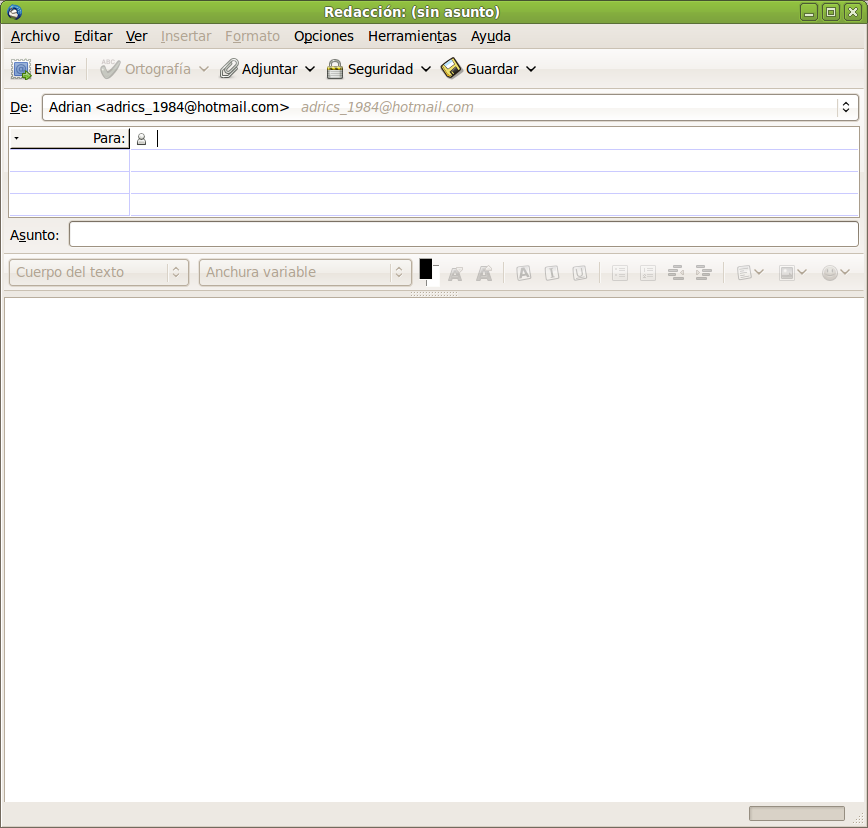Para escribir un nuevo mensaje, seleccionar la opción de menú o bien pulsar sobre el icono Redactar de la barra de herramientas.
Se abrirá una ventana para escribir el nuevo mensaje. Lo primero que habrá que rellenar es el campo Para, donde hay que introducir la dirección electrónica del destinatario del mensaje.
A continuación, escribir el Asunto: un breve texto de una línea que contendrá una explicación del mensaje.
Por último el cuerpo del mensaje (body) que es donde se escribe propiamente el texto del mensaje . El mensaje se puede escribir en texto plano o en formato html. Si se escribe en formato html, se pueden incluir imágenes, poner distintos tipos y tamaños de letras... El inconveniente es que el cliente debe soportar mensajes html.
Una vez escrito el mensaje, para enviarlo, se pulsará el botón de la barra de herramientas Enviar o bien seleccionar la opción de menú o , según interese.
Cuando se inicia Thunderbird, automáticamente se conecta al servidor de correo y busca correo nuevo, que ubica por defecto en la carpeta Bandeja de entrada, situada en el panel izquierdo. Pulsando sobre dicha carpeta, la lista de mensajes recibidos se mostrará en el panel de la derecha.
Haciendo doble clic sobre el que nos interese, se abrirá una nueva ventana con el contenido del mismo.
Estando Thunderbird inactivo, para comprobar si existen nuevos mensajes, seleccionar el botón de la barra de herramientas Recibir mensajes.
También se le puede indicar a Thunderbird que compruebe periódicamente si hay nuevo correo. Opción .